Ahogy villa web - splitter az interneten - kapcsolat
Elsőként válassza a kapcsolót. Ami a cég a gyártó vagy modell szerint - ez rajtad múlik. A fő paraméter kiválasztásakor csak egy: a rések száma a kapcsolatot. Ie ha van 3 otthon számítógépe, akkor nem kell egy kapcsolót húsz kikötők és alkalmas eszköz a minimális rések.

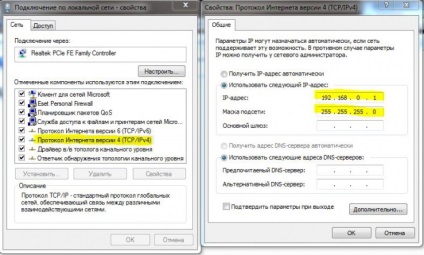
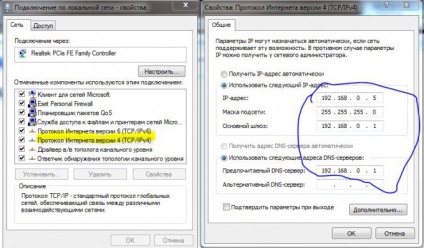
Nyissa meg a tulajdonságait a kapcsolatot az interneten egy számítógépes szerver megy ez a kapcsolat az Internet fülre a „Megosztás”, és lehetővé teszi a kapcsoló a LAN.
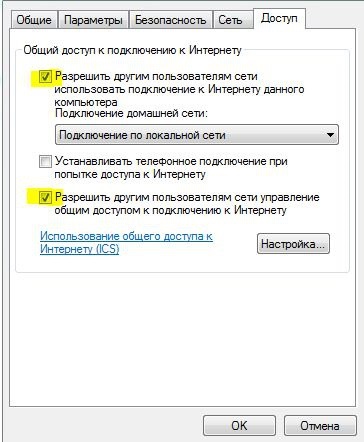
A router lehetővé teszi, hogy „villa” otthoni internetes csatornán több számítógépen is használó vezetékes és vezeték nélküli kapcsolatokat. Mielőtt tud csatlakozni az internethez router, akkor be kell állítania azt, ami történik több szempontból is.

Kap egy router és figyelmesen olvassa el a kézikönyvet, hogy hogyan kell telepíteni és konfigurálni, amely csatlakozik egy speciális füzet. A legegyszerűbb módja annak, hogy állítsa be a router -, hogy egy speciális lemez amelyek el vannak látva a készüléket. Mielőtt csatlakoztatja a router, helyezze be a lemezt a meghajtóba, várja, hogy indítsa el, majd kövesse az utasításokat az útválasztó beállítási varázslót. A folyamat során a beállítás ezt a módszert először csatlakoztassa a készüléket a hálózatra, majd csatlakoztassa a hálózati kártya használatával a számítógép egy speciális kábel, majd adja meg felhasználónevét és jelszavát az internetszolgáltató által megadott. Ha csatlakozik az internethez optikai kábel - csak dugja be a WAN-port.
Csatlakoztassa a készüléket egy router segítségével az interneten keresztül. Ha a router nem vezeték nélküli - csatlakoztassa a számítógép Ethernet-kábellel. Ha az útválasztó támogatja a Wi-Fi - hozzon létre egy vezeték nélküli kapcsolat az egyes kliens eszköz. Ebben a broadcast Wi-Fi védhető egy speciális titkosítási jelszót vagy számának korlátozását egymással kapcsolatban álló ügyfelek (a sok otthoni számítógépet).